Съдържание
Компютрите са многозадачни устройства, които съчетават различни опции, настройки и функции. Всяка операционна система трябва да се обработва правилно, в противен случай може да се сблъскате с някои сериозни проблеми. В днешния урок се опитваме да разберем как да завъртим екрана на преносимия си компютър на 90 градуса. Това е задача, която може да бъде изпълнена за няколко секунди. Важното е да знаете как да действате във всеки конкретен случай. Дори начинаещ потребител на компютър може бързо да постигне желаното завъртане на екрана на своя компютър.
Функционално меню
Как да завъртите екрана на преносимия си компютър на 90 градуса? Има няколко начина за това. След това ще се опитаме да проучим всички съществуващи подходи за решаване на такава операция.
Нека започнем с най-лесното. Въртенето на екрана на операционната система е настройката по подразбиране. И може да се управлява чрез функционалното меню настройки на операционната система.

Препоръчва се използването на подобна техника:
- Щракнете върху празно място на работния плот с левия бутон на мишката.
- Преместете курсора върху "Графични настройки".
- Преместете мишката, за да "Завъртете...".
- Щракнете върху линията с желания ъгъл на завъртане на работния плот.
Това е всичко. След като операцията премине етапа на обработка, работният плот се завърта. Бързо, лесно, удобно! Най-хубавото е, че не изисква допълнителен софтуер.
Персонализирайте
Настройките на екрана са персонализирани настройки. Чудя се как да завъртя екрана на лаптопа на 90 градуса?
Някои потребители прибягват до използването на "Персонализирайте" за успешно завършване на операцията. Не е необходимо да се инсталира допълнителен софтуер, за да се използва тази функция.
Инструкциите за обръщане на дисплея са следните:
- Отворете функционалното меню на работния плот "Windows".
- Кликнете върху "Резолюция на екрана". Можете първо да изберете "Персонализирайте", и след това отидете в "Разрешение".
- Разгънете падащия списък, наречен "Ориентация".
- Изберете опцията "Портрет (обърнат с главата надолу)".
- Запазване на съответните промени.
Какво сега? Можете да свикнете с разгънатия работен плот. Върнете екрана в първоначалното му положение по същия начин.

Вграден адаптер на Intel
Все още се чудите как да завъртите екрана на лаптоп с Windows 10 на 90 градуса? Някои хора предпочитат да използват настройките на видеокартата. Лаптопите обикновено имат вграден адаптер на Intel. Това ще ви помогне да постигнете желания резултат.
За да промените десктопа, трябва да следвате следните стъпки:
- Отворена графика на Intel. Иконата на тази програма обикновено е скрита в системната лента.
- Превключване към блок "Дисплей", и след това разгледайте "Основни ...".
- Задаване на настройки за завъртане на екрана.
- Кликнете върху "Добре".
Но това не е краят. Ако не разполагате с официално графично приложение на Intel, просто преинсталирайте драйверите и при необходимост инициализирайте съответната програма ръчно.
Графична карта NVIDIA
Графичните карти на NVIDIA са изключително популярни в момента. А при лаптопите с графична карта като тази ще трябва да постъпите по малко по-различен начин. Първо, трябва да инсталирате драйверите за съответните "хардуер". След това графичната програма на видеокартата трябва да се появи в операционната система.
При условие че тези условия са изпълнени. След това потребителят ще трябва да:
- Кликнете върху десктопа PCM.
- Изберете реда с надписа "Контролен панел NVIDIA".
- Кликнете върху дяла "Дисплей", разположени в блока "Избор на задача...".
- Маркирайте елемента от менюто "Завъртете...".
- Задаване на необходимите настройки на дисплея.
- Щракнете върху елемента за управление с надпис "Направете заявка на".
Проверете вземете под внимание Някои лаптопи нямат такива настройки. Това е съвсем нормално. При такива обстоятелства е най-добре просто да използвате стандартните функции на Windows.
Ако имате AMD Radeon
Мислейки за това как да завъртите екрана на лаптопа на 90 градуса в Windows (XP, 7, 8 и след това), потребителят трябва да има предвид, че много зависи от това каква видеокарта е инсталирана в неговия лаптоп.

Някои компютри все още са оборудвани с графични адаптери AMD Radeon. При подобни обстоятелства потребителят може да използва настройките на тази графична карта, за да промени десктопа.
Ръководството за постигане на подходящата цел е следното:
- Отидете на "Предпочитания за AMD Radeon". Ще бъдете подканени да направите това по същия начин, както при NVIDIA.
- Превключване към елемент от менюто "Общи задачи...".
- Кликнете върху блока "Завъртане на екрана".
- С помощта на миниатюрни изображения с надписи посочете как искате да изглежда работният плот.
- Потвърдете прилагането на горните корекции.
Това наистина не е толкова сложно. Как да завъртите екрана на лаптоп с "Windows 10" 90 градуса? Можете да използвате изброените по-горе съвети. Но те не са изчерпателни. Съществуват редица други техники, които помагат да ви помогне да постигнете поставената цел Първоначално задачите.
Windows 10 и стандартни функции
Графичен интерфейс "Windows" се промени значително с появата на Windows 8. И в "Windows 10" той също може да изглежда непознат за новите потребители на компютри. Как да завъртите екрана на лаптопа си на 90 градуса в "Десет" или "Осем"?

Например, като използвате вградените настройки. Предложените по-рано инструкции ви помагат да постигнете съответната цел в Windows 7. в случай на "Windows 10", трябва да извършите следните операции:
- Натиснете Win + I на клавиатурата.
- Изберете от появилото се меню "Системата".
- Кликнете върху "Настройки на екрана".
Сега трябва само да зададете желаната ориентация на работния плот.
Важно: Можете да стигнете до съответните настройки, като щракнете с десния бутон на мишката върху работния плот, след което изберете "Настройки на екрана".
Магия на клавиатурата
Когато мислите как да завъртите екрана на лаптопа си на 90 градуса в Windows 10, не трябва да забравяте за бързите клавиши. те позволяват да се постигне желаният резултат за секунди. Не е необходимо да въвеждате настройките или приложението на видеокартата!

За да завъртите успешно работния плот и да промените ориентацията му, натиснете Ctrl + Alt + :
- стрелка надолу, за да обърнете екрана с главата надолу;
- стрелка наляво - завъртане на екрана на 90 градуса наляво;
- Стрелка надясно - завъртане на 90 градуса надясно;
- стрелката нагоре, за да върнете екрана в първоначалната му ориентация.
Това често са комбинациите, които могат да помогнат за постигане на правилния резултат за няколко секунди. Промяната на ориентацията на работния плот не е толкова трудна, колкото изглежда на пръв поглед.
Резултат
Разбрахме как да завъртите екрана на лаптопа си на 90 градуса по различни начини. Може би сте забелязали, че всички предложени решения не изискват специални умения и познания от страна на човека. Дори начинаещите потребители на компютри могат да се справят с тази операция.

Ако трябва да завъртите екрана в дадена програма, трябва да разгледате внимателно настройките на съответното приложение. Често има настройки за ориентация на работното пространство. Те трябва да го използват за завъртане на екрана.
 Как да инсталираме ламиниран паркет: инструкции стъпка по стъпка, съвети и трикове от експертите
Как да инсталираме ламиниран паркет: инструкции стъпка по стъпка, съвети и трикове от експертите Счупен bios: как да го поправите, инструкции стъпка по стъпка, съвети и трикове
Счупен bios: как да го поправите, инструкции стъпка по стъпка, съвети и трикове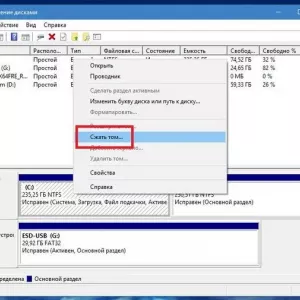 Инсталиране на windows 10 от твърдия ви диск: инструкции стъпка по стъпка, съвети и трикове
Инсталиране на windows 10 от твърдия ви диск: инструкции стъпка по стъпка, съвети и трикове Домашен статив: предназначение, инструкции стъпка по стъпка, съвети и трикове
Домашен статив: предназначение, инструкции стъпка по стъпка, съвети и трикове Как да добавите към група в odnoklassniki: инструкции стъпка по стъпка, съвети и трикове
Как да добавите към група в odnoklassniki: инструкции стъпка по стъпка, съвети и трикове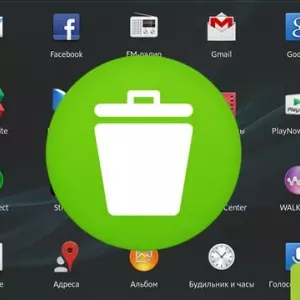 Как да отмените актуализация на приложение в android: инструкции стъпка по стъпка, съвети и трикове
Как да отмените актуализация на приложение в android: инструкции стъпка по стъпка, съвети и трикове Направете го сами: инструкции стъпка по стъпка, съвети и трикове
Направете го сами: инструкции стъпка по стъпка, съвети и трикове Как да свържете 2 монитора към компютъра си: инструкции стъпка по стъпка, съвети и експертни консултации
Как да свържете 2 монитора към компютъра си: инструкции стъпка по стъпка, съвети и експертни консултации Как да конфигурирате dir-300: инструкции стъпка по стъпка, съвети и препоръки
Как да конфигурирате dir-300: инструкции стъпка по стъпка, съвети и препоръки